¿Cómo instalar y activar temas y complementos en WordPress?
Publicado: 2022-12-16Instalar y activar temas y complementos de WordPress en un sitio web parece un proceso técnico, pero no lo es.
Siguiendo unos simples pasos, puede instalar y activar cualquier tema y complemento de su elección y comenzar a usarlos en su sitio web de WordPress.
Entonces, en este artículo, discutiremos dos métodos para instalar y activar temas y complementos en un sitio web de WordPress.
Instalación de un tema y complemento en WordPress
WordPress es el CMS más fácil de usar, actualmente impulsa el 43% de la web.
El uso de complementos y temas facilita enormemente el proceso de desarrollo de un sitio web. Los complementos y temas permiten a los usuarios personalizar las características, los diseños y las funcionalidades de su sitio web haciendo algunos ajustes sencillos.
Te complacerá saber que instalar un tema y un complemento es tan fácil como volar un avión de papel. De hecho, hay un par de formas de aplicar temas y activar complementos en un sitio web de WordPress, pero ninguna de ellas requiere pasos complicados; todo es bastante simple.
Método – 1: Instalar un tema o complemento usando WordPress Admin Search
Instalar un complemento gratuito
Para instalar un tema o complemento gratuito desde el directorio de WordPress. Primero, debe iniciar sesión y abrir su panel de administración de WordPress.
Para instalar un complemento, vaya a Complementos y haga clic en el botón Agregar nuevo .
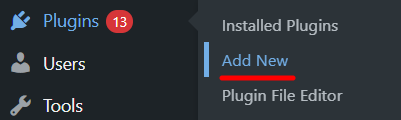
A continuación, puede elegir manualmente un complemento de las categorías de complementos ' Destacado ', ' Popular ', ' Recomendado ' y ' Favorito '.
Al hacer clic en el campo ' Destacado ', aparecerá una lista de todos los complementos de WordPress destacados que le gustaría usar en su sitio web.
Si elige el campo ' Popular ', todos los complementos de WordPress de moda aparecerán en su pantalla. Del mismo modo, al seleccionar el campo ' Favorito ' se enumerarán todos los complementos marcados como favoritos.
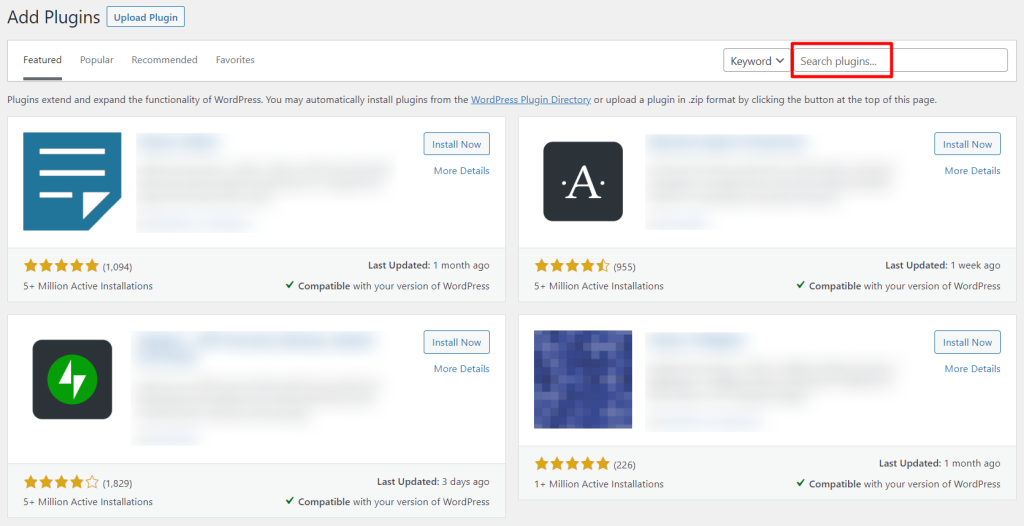
Si desea utilizar un complemento en particular, simplemente escriba su nombre en el área Buscar complementos, haga clic en Instalar ahora y, una vez instalado, presione el botón Activar .

Una vez que presione el botón ' Activar ', el complemento estará listo para usar de inmediato.
Instalar un tema gratuito
Aunque hay muchos temas disponibles para WordPress, no todos los temas son gratuitos.
Si desea utilizar un tema gratuito en su sitio web, instálelo desde el directorio de temas de WordPress.
Para instalar un tema gratuito, primero debe iniciar sesión en WordPress y navegar al ' Área del panel de administración '.
Ahora, vaya a ' Apariencia ' > ' Temas ' en su tablero de WordPress y haga clic en el botón ' Agregar nuevo '.
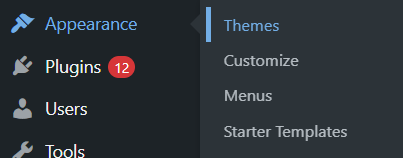
En la siguiente pantalla, serás redirigido a la biblioteca exclusiva de temas gratuitos de WordPress.
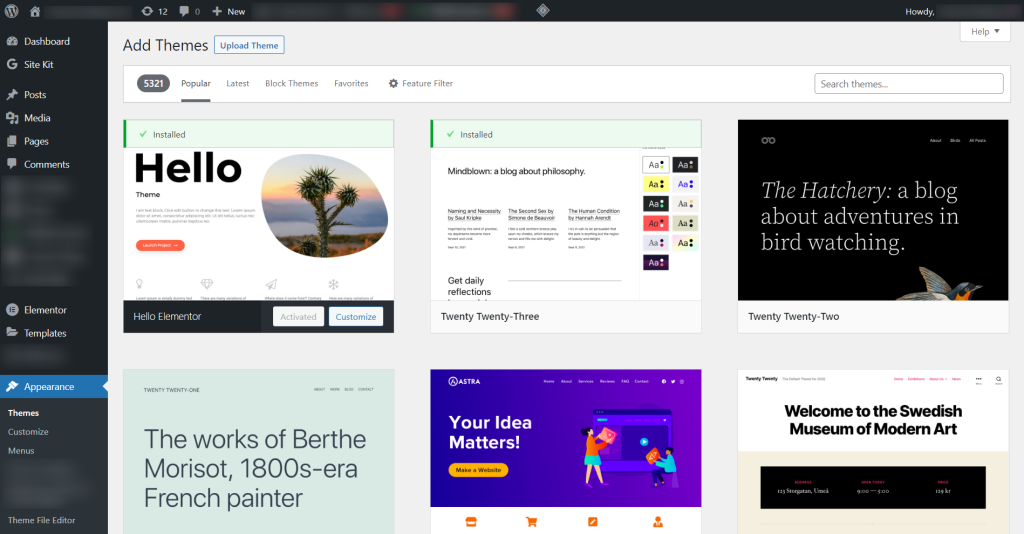
Similar al proceso de instalación del complemento, aquí también, al buscar un tema, hay diferentes campos disponibles que pueden ayudarlo a hacer coincidir sus criterios y preferencias con el diseño del tema que desea. Por ejemplo, puede encontrar un tema eligiendo campos como ' Popular ', ' Último ', ' Bloquear ', ' Temas ', ' Favoritos ' y ' Filtros de funciones'.
Si selecciona el campo ' Filtro de características ', podrá ordenar los temas en función de las diferentes características, como el tema, las características y el diseño.
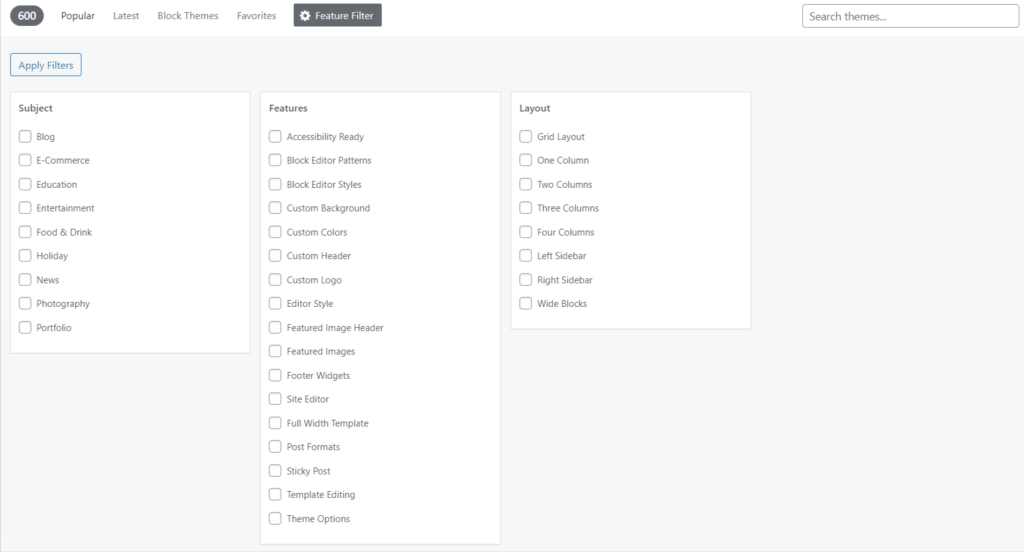
Puede elegir los campos y buscar los temas que está buscando. Además, si ya está familiarizado con algún tema en particular y desea usarlo en su sitio web, simplemente escriba ese nombre en el área ' Buscar temas ' e instálelo, luego actívelo.

Por ejemplo, estamos eligiendo el tema ' Twenty-Twenty-Two ' para una mejor comprensión.
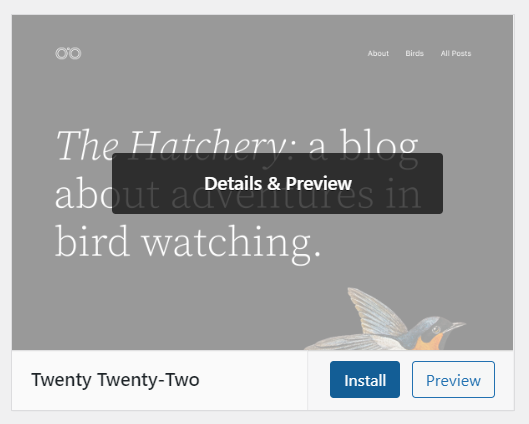
Pocos temas le permiten verlo antes de aplicarlo en su sitio web, simplemente haga clic en el botón ' Vista previa ' para ver cómo se verá en su sitio.
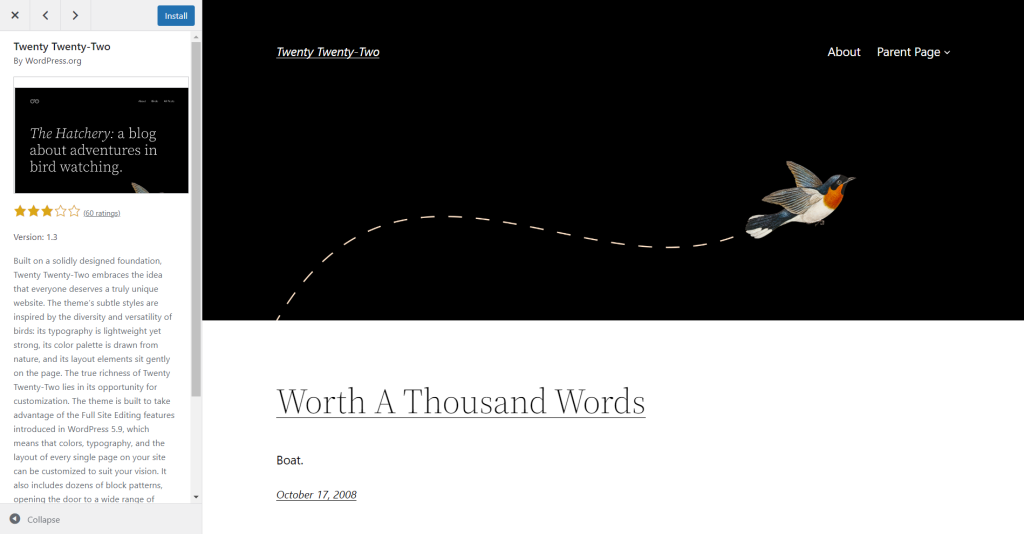
Una vez que active el tema, WordPress mostrará un mensaje " Instalado " en su pantalla y ahora estará listo para diseñar su sitio web con el tema que acaba de aplicar.
Nota: Algunos temas usan algunas configuraciones adicionales, como encabezado y pie de página y opciones de diseño. Configure los ajustes del tema y personalice el diseño del diseño según sus necesidades.
Método 2: instalar un tema o complemento mediante el método de carga
Este método incluye descargar y cargar un complemento o un archivo de tema directamente en el sitio web de WordPress.
Para agregar manualmente un complemento o tema a su sitio web de WordPress, primero debe descargar el archivo .zip del complemento/tema deseado del directorio de WordPress.org o de su mercado oficial.
Instalar un complemento
- Inicie sesión en su panel de administración de WordPress, desplace el cursor sobre Complementos > Agregar nuevo .
- Haga clic en la opción Cargar complemento en la parte superior de la página.
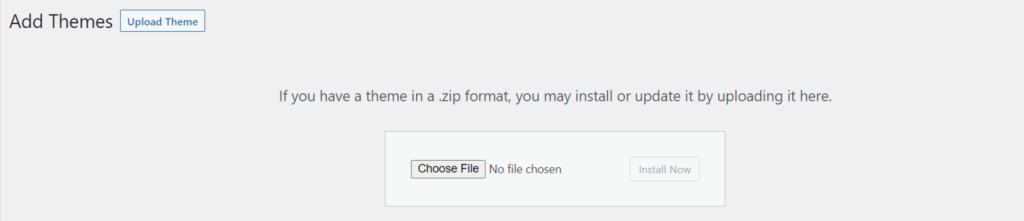
- A continuación, haga clic en la opción Elegir archivo .
- Ahora explore el archivo .zip del complemento que ha descargado y presione el botón Instalar ahora .
- Una vez completada la instalación, haga clic en la opción Activar complemento.
- Finalmente, el complemento está disponible en su área de administración de WordPress y listo para usar.
El proceso de carga de un tema sigue el mismo procedimiento que siguió al instalar un complemento en su sitio web.
Pruebe el siguiente procedimiento en estos sencillos pasos:
En su panel de administración de WordPress, vaya a Apariencia > Temas > Agregar nuevo > Cargar tema > Elegir archivo > Instalar ahora > Activar .
También puede ver una ' Vista previa en vivo ' del tema que ha instalado antes de activarlo en su sitio web.
Nota: verifique el complemento/tema de terceros antes de instalarlo o cargarlo en su sitio web oficial. Un tema o complemento corrupto/roto puede dañar o alterar la configuración o el rendimiento de su sitio web.
Hasta ahora, hemos aprendido los dos métodos para activar un complemento gratuito o un tema en un sitio web de WordPress. Sigue el método que más te convenga.
Conclusión
Muchos temas y complementos gratuitos para WordPress se pueden descargar fácilmente desde WordPress.org o su panel de administración.
Ambos métodos son simples de implementar, pero el primer enfoque es más confiable porque usa productos en el directorio de WordPress.
Sin embargo, si desea utilizar un tema/complemento premium o de terceros que no está disponible en el directorio de WordPress, puede seguir el método de carga.
Esperamos haberlo ayudado a instalar los complementos y temas deseados en su sitio web de la manera más sencilla posible. Si tiene alguna consulta, puede dejarla en las secciones de comentarios.
Más del blog:
- Los mejores complementos de la galería de videos de WordPress
- Complementos gratuitos de formulario de contacto de WordPress
- Los mejores complementos de presentación de diapositivas de WordPress
Además, únase a nuestro boletín de noticias para actualizarse con nuevos lanzamientos y sorprendentes tutoriales como este.
Únase a nosotros en Twitter, Facebook y YouTube.
